Bí quyết chụp màn hình trên iPhone 8 và 8 Plus: Hướng dẫn đầy đủ
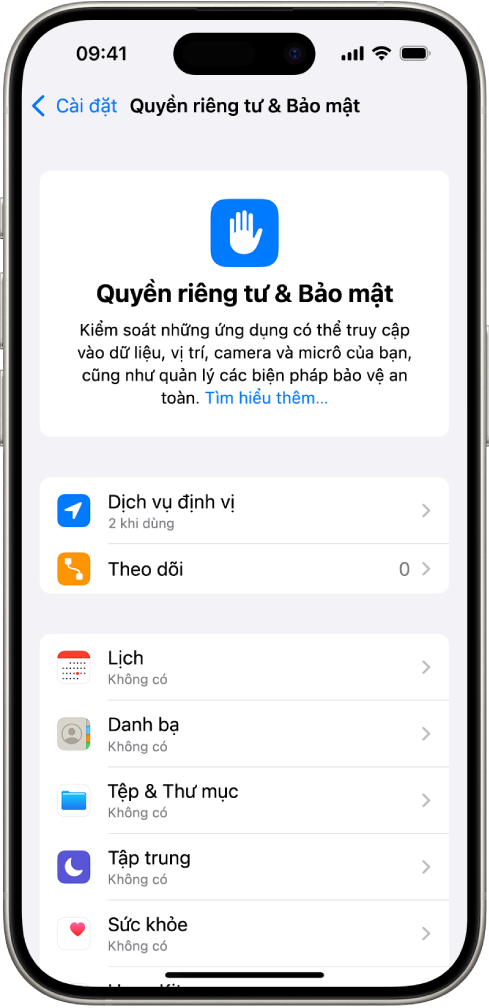
Chụp màn hình trên iPhone 8 và 8 Plus là một thao tác vô cùng phổ biến và hữu ích, giúp người dùng lưu lại thông tin, hình ảnh hay chia sẻ nội dung một cách nhanh chóng. Bài viết này sẽ hướng dẫn chi tiết ba phương pháp chụp màn hình trên hai dòng máy này, từ cách đơn giản nhất đến các phương pháp linh hoạt hơn, đồng thời phân tích ưu, nhược điểm của từng cách để người dùng lựa chọn phương pháp phù hợp nhất với thói quen sử dụng của mình.
Chụp màn hình không chỉ đơn thuần là ghi lại nội dung hiển thị trên màn hình điện thoại. Nó mang lại nhiều giá trị thiết thực trong cuộc sống hàng ngày cũng như công việc:
- Lưu giữ thông tin quan trọng: Chụp lại các bài viết, hướng dẫn, thông báo quan trọng để tham khảo lại sau này mà không cần phải nhớ hay ghi chép lại.
- Chia sẻ nội dung dễ dàng: Chụp màn hình giúp bạn chia sẻ nhanh chóng các hình ảnh, đoạn văn bản, hay bất kỳ nội dung nào đang hiển thị trên màn hình với bạn bè, người thân hay đồng nghiệp.
- Giải quyết vấn đề kỹ thuật: Khi gặp sự cố với ứng dụng hay hệ thống, chụp màn hình giúp mô tả vấn đề một cách rõ ràng và dễ hiểu khi liên hệ với bộ phận hỗ trợ khách hàng.
- Tạo tài liệu trực quan: Chụp màn hình có thể được sử dụng để tạo ra các tài liệu hướng dẫn, bài thuyết trình, hay các bài đăng trên mạng xã hội một cách sinh động và trực quan hơn.
- Lưu giữ khoảnh khắc: Chụp màn hình cũng có thể dùng để lưu giữ những khoảnh khắc thú vị, những điểm số cao trong game, hay bất kỳ nội dung nào mà bạn muốn lưu giữ trên điện thoại.
Phân tích ba phương pháp chụp màn hình trên iPhone 8 và 8 Plus
iPhone 8 và 8 Plus cung cấp ba phương pháp chụp màn hình tiện lợi, không cần cài đặt thêm ứng dụng nào:
1. Sử dụng tổ hợp phím cứng:
Đây là phương pháp đơn giản và nhanh chóng nhất. Bạn chỉ cần nhấn và giữ đồng thời nút Nguồn (phía bên phải) và nút Home (phía dưới) trong khoảng 1 giây cho đến khi màn hình nhấp nháy và phát ra âm thanh chụp ảnh. Ảnh chụp màn hình sẽ tự động được lưu vào thư viện ảnh của bạn.
*Ưu điểm: Nhanh chóng, dễ thực hiện, không cần cấu hình thêm.
*Nhược điểm: Có thể khó thực hiện nếu bạn chỉ dùng một tay.
2. Sử dụng AssistiveTouch:
AssistiveTouch là một tính năng hỗ trợ người dùng, tạo ra một nút ảo trên màn hình. Bạn có thể tùy chỉnh chức năng cho nút này, bao gồm cả chụp màn hình.
Để kích hoạt:
- Vào Cài đặt > Trợ năng > Cảm ứng > AssistiveTouch.
- Bật AssistiveTouch.
- Chọn vào mục “Tùy chỉnh menu cấp trên” để tùy chỉnh chức năng của nút AssistiveTouch. Bạn có thể chọn “Chụp màn hình” cho một trong các tùy chọn (chạm 1 lần, 2 lần hoặc nhấn giữ).
Sau khi thiết lập, bạn chỉ cần chạm vào nút AssistiveTouch theo cách đã được tùy chỉnh để chụp màn hình.
*Ưu điểm: Thuận tiện cho người dùng chỉ dùng một tay, dễ dàng tùy chỉnh theo sở thích.
*Nhược điểm: Cần thực hiện bước thiết lập ban đầu. Nút AssistiveTouch chiếm một phần nhỏ diện tích màn hình.
3. Sử dụng Siri:
Trợ lý ảo Siri cũng có thể giúp bạn chụp màn hình. Bạn chỉ cần kích hoạt Siri bằng giọng nói (“Hey Siri”) hoặc nhấn và giữ nút Home, sau đó ra lệnh “Chụp ảnh màn hình” hoặc “Take a screenshot”.
*Ưu điểm: Tiện lợi khi bạn đang bận rộn hoặc không thể chạm vào màn hình.
*Nhược điểm: Cần kết nối internet để sử dụng Siri. Tốc độ chụp màn hình có thể chậm hơn so với hai phương pháp trên.
Bảng so sánh ba phương pháp chụp màn hình
| Phương pháp | Ưu điểm | Nhược điểm | Độ khó | Tốc độ |
|---|---|---|---|---|
| Tổ hợp phím cứng | Nhanh, dễ dàng | Khó dùng một tay | Dễ | Nhanh nhất |
| AssistiveTouch | Thuận tiện cho một tay, tùy chỉnh được | Cần thiết lập ban đầu, chiếm diện tích màn hình | Trung bình | Trung bình |
| Siri | Tiện lợi khi bận rộn | Cần kết nối internet, tốc độ chậm hơn | Trung bình | Chậm nhất |
FAQ (Câu hỏi thường gặp)
- Câu hỏi: Ảnh chụp màn hình được lưu ở đâu?
Trả lời: Ảnh chụp màn hình được tự động lưu vào thư viện ảnh của iPhone trong ứng dụng Photos. - Câu hỏi: Tôi có thể chỉnh sửa ảnh chụp màn hình sau khi chụp không?
Trả lời: Có, bạn có thể sử dụng các ứng dụng chỉnh sửa ảnh tích hợp sẵn trên iPhone hoặc các ứng dụng chỉnh sửa ảnh khác để chỉnh sửa ảnh chụp màn hình. - Câu hỏi: Nếu tôi nhấn giữ nút Home và nút Nguồn quá lâu thì sao?
Trả lời: Việc nhấn giữ quá lâu có thể dẫn đến việc tắt nguồn hoặc mở Siri. Hãy nhấn và giữ trong khoảng 1 giây cho đến khi màn hình nhấp nháy. - Câu hỏi: Tôi không thể chụp màn hình bằng Siri. Tại sao?
Trả lời: Hãy kiểm tra xem Siri đã được bật và kết nối internet hoạt động tốt. Đảm bảo bạn đã phát âm lệnh một cách chính xác. - Câu hỏi: Tôi có thể chụp màn hình video đang phát không?
Trả lời: Có, bạn có thể chụp màn hình video đang phát bằng cả ba phương pháp trên.
Kết luận
Chụp màn hình trên iPhone 8 và 8 Plus là một thao tác đơn giản nhưng vô cùng hữu ích. Ba phương pháp được trình bày trong bài viết này đều mang lại sự tiện lợi và linh hoạt cho người dùng, giúp họ ghi lại và chia sẻ thông tin một cách dễ dàng. Hãy lựa chọn phương pháp phù hợp nhất với thói quen và nhu cầu sử dụng của mình để tận dụng tối đa tính năng này. Hy vọng bài viết này đã giúp bạn hiểu rõ hơn về cách chụp màn hình trên iPhone 8 và 8 Plus.
